7 correctifs pour le logiciel AMD Adrenalin qui ne fonctionne pas ou ne souvre pas

Vous êtes confronté au problème du logiciel AMD Adrenalin qui ne fonctionne pas ou ne s

Votre Chromebook peut parfois afficher un écran indiquant : "Votre système applique une mise à jour critique. S'il vous plaît, ne l'éteignez pas". Malheureusement, Chrome OS peut ne jamais terminer cette mise à jour, et il est fréquent que les utilisateurs soient bloqués dans une boucle de mise à jour interminable.
Attendre plusieurs heures ou même redémarrer l'appareil peut ne pas suffire à lever cet écran « Application d'une mise à jour critique ». Certains utilisateurs ont rapporté que cela pouvait prendre des jours. Si vous êtes pressé, examinons des solutions efficaces pour résoudre ce problème.
| Étape | Détails |
|---|---|
| 1. Débranchez tous les périphériques | Assurez-vous de déconnecter tous les appareils externes. Maintenez le bouton d'alimentation enfoncé jusqu'à l'arrêt de l'appareil. |
| 2. Redémarrage forcé | Attendez une minute, puis rallumez votre Chromebook. Vérifiez si le problème subsiste. |
| 3. Réinitialisation matérielle | Appuyez sur les boutons Actualiser et Alimentation en même temps. Relâchez seulement le bouton d'alimentation lorsque l'appareil démarre. |
| 4. Réinstaller Chrome OS | Si le problème persiste, réinitialisez le système d'exploitation en suivant les étapes ci-dessous. |
D'autres utilisateurs ont réussi à résoudre ce problème en réinstallant Chrome OS. Suivez ces étapes :
Pour créer un lecteur de récupération USB, téléchargez l' application Chrome Recovery. Pour plus d'informations, consultez la page d'assistance de Google.
Si votre Chromebook est bloqué lors de l'installation d'une mise à jour critique, débranchez tous les périphériques, effectuez un redémarrage forcé, et envisagez de réinstaller Chrome OS si cela persiste. Ces solutions devraient résoudre le problème et permettre à votre appareil de fonctionner normalement.
Avez-vous réussi à résoudre le problème ? Faites-le nous savoir dans les commentaires ci-dessous. N'oubliez pas de partager ce guide sur les réseaux sociaux.
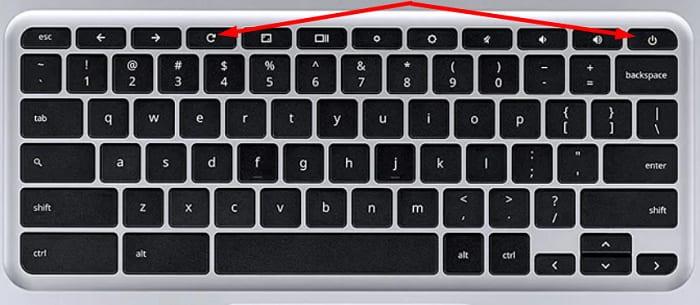
Vous êtes confronté au problème du logiciel AMD Adrenalin qui ne fonctionne pas ou ne s
Pour corriger l
Apprenez à maîtriser le chat Zoom, une fonctionnalité essentielle pour les visioconférences, avec nos conseils et astuces.
Découvrez notre examen approfondi de l
Découvrez comment récupérer votre Instagram après avoir été désactivé en suivant nos étapes claires et simples.
Découvrez comment savoir qui a consulté votre profil Instagram avec nos solutions pratiques. Sauvegardez votre vie privée tout en restant informé !
Apprenez à créer des GIF animés facilement avec votre Galaxy S22. Découvrez les méthodes intégrées et des applications pratiques pour enrichir votre expérience.
Découvrez comment changer la devise dans Google Maps en quelques étapes simples pour mieux planifier vos finances durant votre voyage.
Microsoft Teams s
Vous obtenez l









Sophie -
Merci pour le partage ! J’ai toujours confiance dans les mises à jour, même si elles peuvent être un peu pénibles à gérer parfois
Marie -
Je pense que c'est génial qu'ils essaient d'améliorer la sécurité. Les mises à jour critiques devraient être une priorité pour tous les utilisateurs !
Thùy Linh -
Merci pour l'info, je pense que les mises à jour critiques sont essentielles pour la sécurité. J'espère que cela résoudra certains de mes problèmes
Albert -
Les mises à jour critiques sont toujours une bonne idée. Mais j'espère qu'elles ne ralentiront pas mon appareil !
Chloé -
J'ai toujours un peu peur de faire ces mises à jour... mais je sais qu'elles sont nécessaires. Quelqu'un a-t-il des conseils pour que ça se passe bien
Hương KT -
J’apprécie vraiment les mises à jour qui sont faites. Il est crucial d'avoir un système à jour aujourd'hui, surtout avec toutes les menaces de sécurité
Phúc IT -
J'ai entendu dire que certaines fois, les mises à jour peuvent causer des ralentissements. Mais bon, la sécurité passe avant tout
Vivien -
Je suis impatient de tester mon Chromebook après cette mise à jour. En espérant que tout fonctionne parfaitement
Olivier -
Je voulais juste dire que prendre soin de la sécurité est essentiel. Merci de rappeler cela avec votre article sur la mise à jour critique !
Emilie -
Vraiment soulagée de voir que de telles mises à jour sont proposées régulièrement. Cela montre que la sécurité est une priorité
Alice -
Super article ! Les mises à jour sont cruciales, surtout pour les Chromebooks qui dépendent de la sécurité en ligne.
François -
Mon Chromebook a beaucoup mieux fonctionné après la dernière mise à jour. J'espère que celle-ci sera aussi efficace !
Mathieu -
La mise à jour est enfin terminée ! Je suis tellement reconnaissant(e) de cette amélioration. Cherchez-vous quelque chose de particulier après la mise à jour
Mèo con -
Je me demande si cette mise à jour va améliorer les performances de mon Chromebook. Des utilisateurs ont déjà remarqué une différence
Linh mèo -
Pha trò hài hước một chút: tại sao cứ mỗi khi mình mở máy lên, lại có thông báo cập nhật? Nó giống như chú mèo luôn đòi ăn vậy
Victor -
Je suis un peu sceptique sur cette mise à jour, mais je sais qu'elle est nécessaire. On croise les doigts pour que tout se passe bien
Luc -
La sécurité de notre système est primordiale de nos jours. J'espère que cela résoudra les bugs que j'ai eu dernièrement.
Louise -
Ah, j'ai hâte de voir les résultats de cette mise à jour ! Surtout pour la sécurité et la stabilité. Merci de l'info
Emilie -
Allez ! Les mises à jour critiques arrivent, et j'espère que cela résoudra mes soucis. Quelqu'un a-t-il déjà testé ça
Gabriel -
Comment savoir si ma mise à jour a bien été installée ? Je n'ai jamais vraiment fait attention à cela avant…
Clara -
C’est toujours un peu angoissant de devoir mettre à jour. Que faire si quelque chose se passe mal pendant le processus
Marc -
Mon ami m'a dit que ça prend du temps, mais au moins, on peut dormir sur nos deux oreilles en termes de sécurité
Cécile -
Les mises à jour critiques, c'est comme aller chez le médecin. Pas toujours agréable, mais nécessaire pour notre santé !
Quang vn -
Est-ce que quelqu'un sait combien de temps prend généralement une mise à jour critique sur un Chromebook ?
Duy Sinh 6789 -
J'ai récemment eu des problèmes avec mon Chromebook et j'espère que cette mise à jour va corriger ces erreurs. Quelqu'un a-t-il un avis sur ses impacts
Julien -
Est-ce qu'ils prévoient d'ajouter de nouvelles fonctionnalités avec cette mise à jour ou c'est juste pour corriger des bugs
Hương Đà Nẵng -
C'est super de voir que les développeurs prennent au sérieux la sécurité des utilisateurs. Je vais mettre à jour tout de suite
Henri -
Un grand merci pour l'avertissement concernant la mise à jour critique, cela m'aide à rester informé et à assurer la sécurité de mon Chromebook !
Louis -
Cette mise à jour critique arrive au bon moment pour moi. J'avais des soucis de sécurité dernièrement. Merci
Zoë -
Quelles nouvelles fonctionnalités devrions-nous attendre en suivant cette mise à jour ? Un peu de curiosité par ici !
Camille -
Les mises à jour peuvent être un vrai casse-tête, mais elles sont nécessaire. Qui d'autre ici attend anxieusement ce changement sur son appareil ?
Anne -
En général, j'adore mon Chromebook, mais les mises à jour peuvent parfois être frustrantes. Est-ce que ça en vaut vraiment la peine